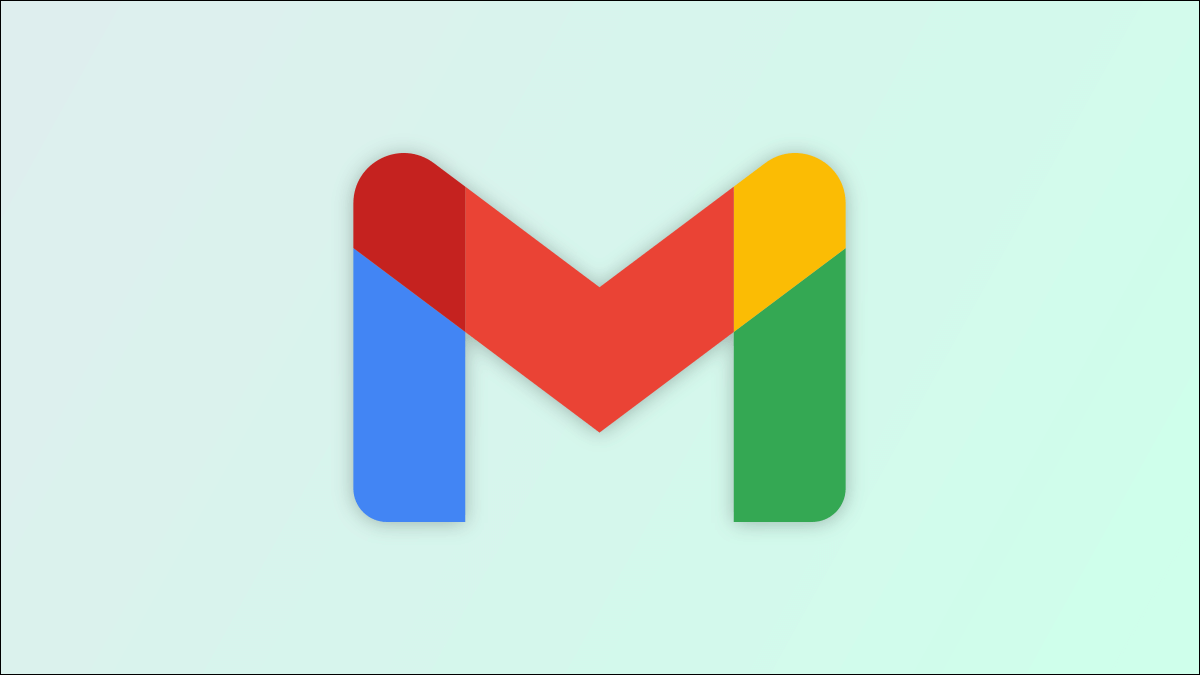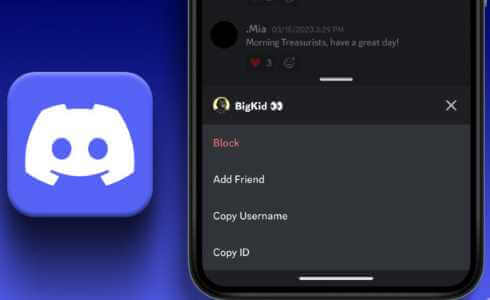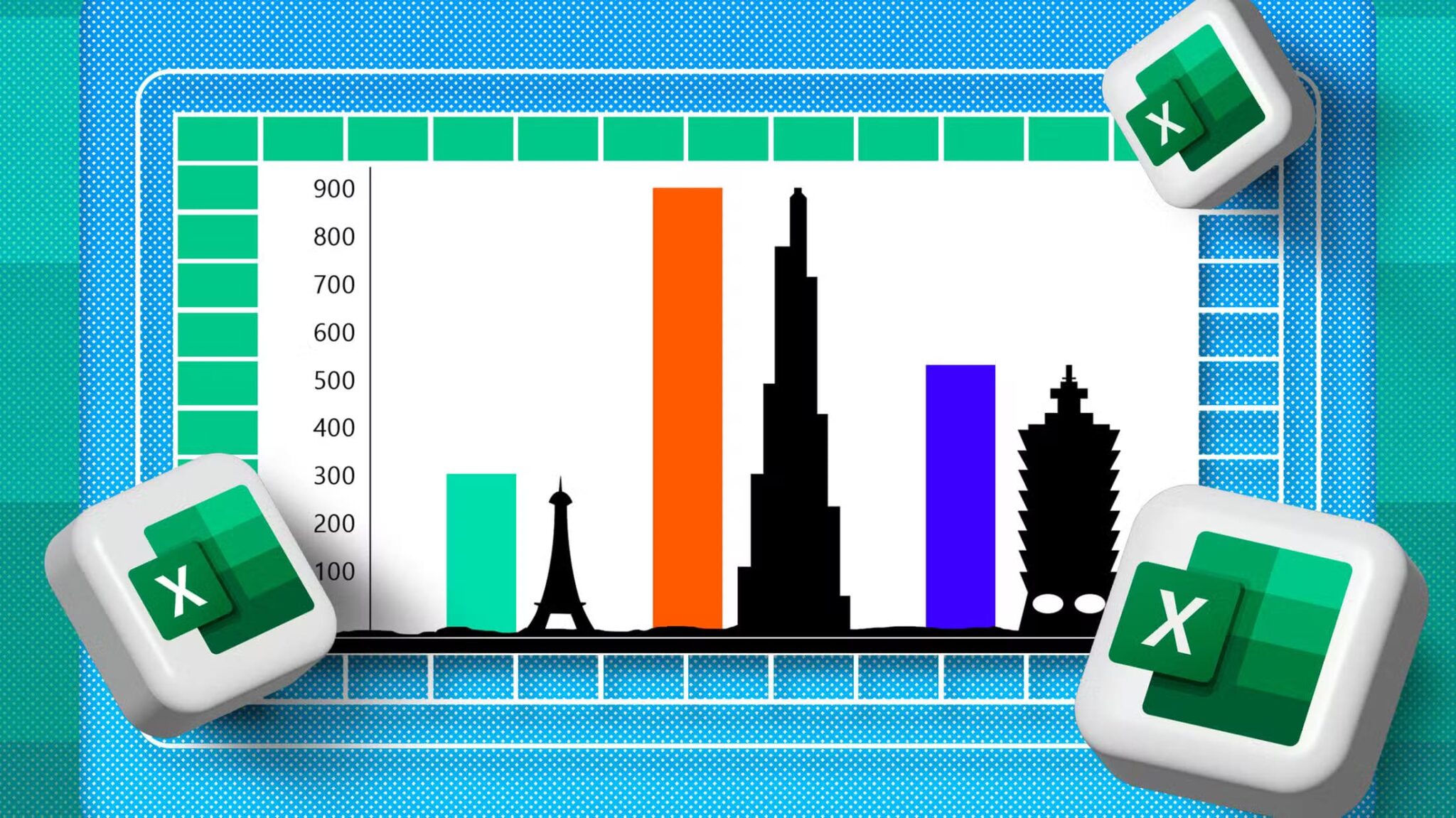如果您想将您的家变成智能家居,谷歌扬声器和显示器是一个不错的起点。 他们能 播放您喜爱的歌曲 回答查询,甚至控制智能手机和其他设备,例如灯和插座。 虽然 Nest Speaker 按预期正常工作,但它具有 面临一些问题 有时。 一个这样的问题是臭名昭著的扬声器卡在 4 个点上,其中用于触摸控制的 Nest 扬声器部分卡在 4 个白点上。 如果您的 Nest 扬声器卡在此状态,则表示它没有响应您的语音命令。 如果您是第一次或经常遇到此问题,以下是修复 Google Nest 扬声器卡在 4 点的最佳方法。
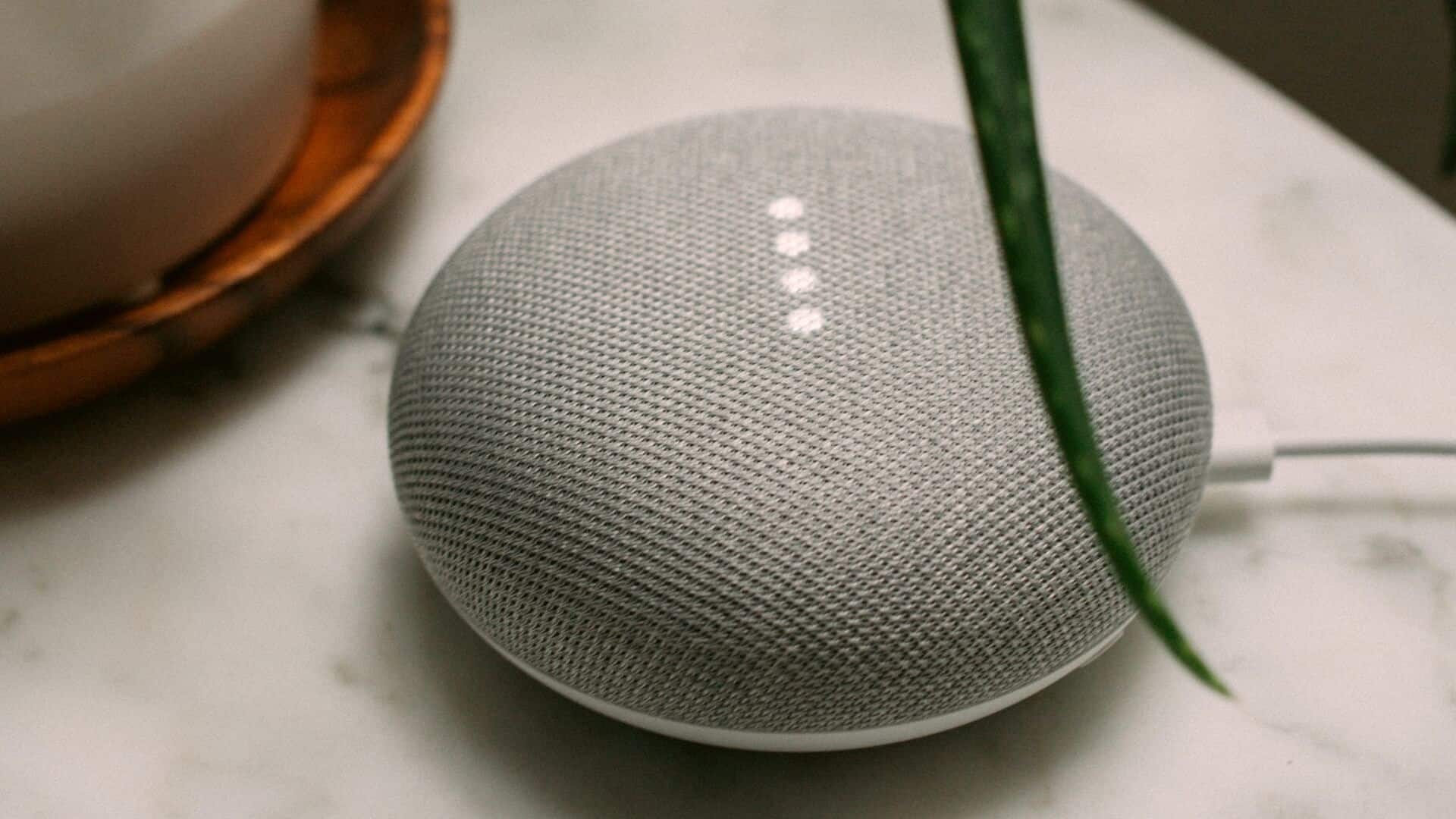
1. 从插头上拔下扬声器,将其插入墙壁插座
大多数问题的经典解决方案 - 拔下并重新连接。 将 Nest 扬声器从墙壁插座上拔下,然后保持一段时间。 几分钟后,将其重新插入墙上插座,但这一次,请确保它直接插入,没有任何延长线或适配器插头。

有时,延长线可能无法正常工作,这可能会导致 Nest 扬声器的电源不足。 另一种可能的解决方案是确保 Nest 扬声器是唯一插入墙壁插座的设备。 如果您有多个插座,请拔下除 Nest 扬声器外的所有插座。
您还可以检查是否已正确插入进入 Nest 扬声器的电源线末端。
2.使用原装电源适配器
如果您使用的是第三方电源线,因为 Nest 扬声器随附的原装电源线已停止工作或放错了位置,则您的扬声器可能存在问题。 因此,始终建议使用制造商提供的原装电源适配器。
3. 确保您的互联网连接正常
Google Nest 扬声器需要稳定的互联网连接才能正常运行。 如果没有有效的互联网连接,演讲者将无法联系 Google 服务器来处理您的查询,从而导致演讲者卡在 4 点上。
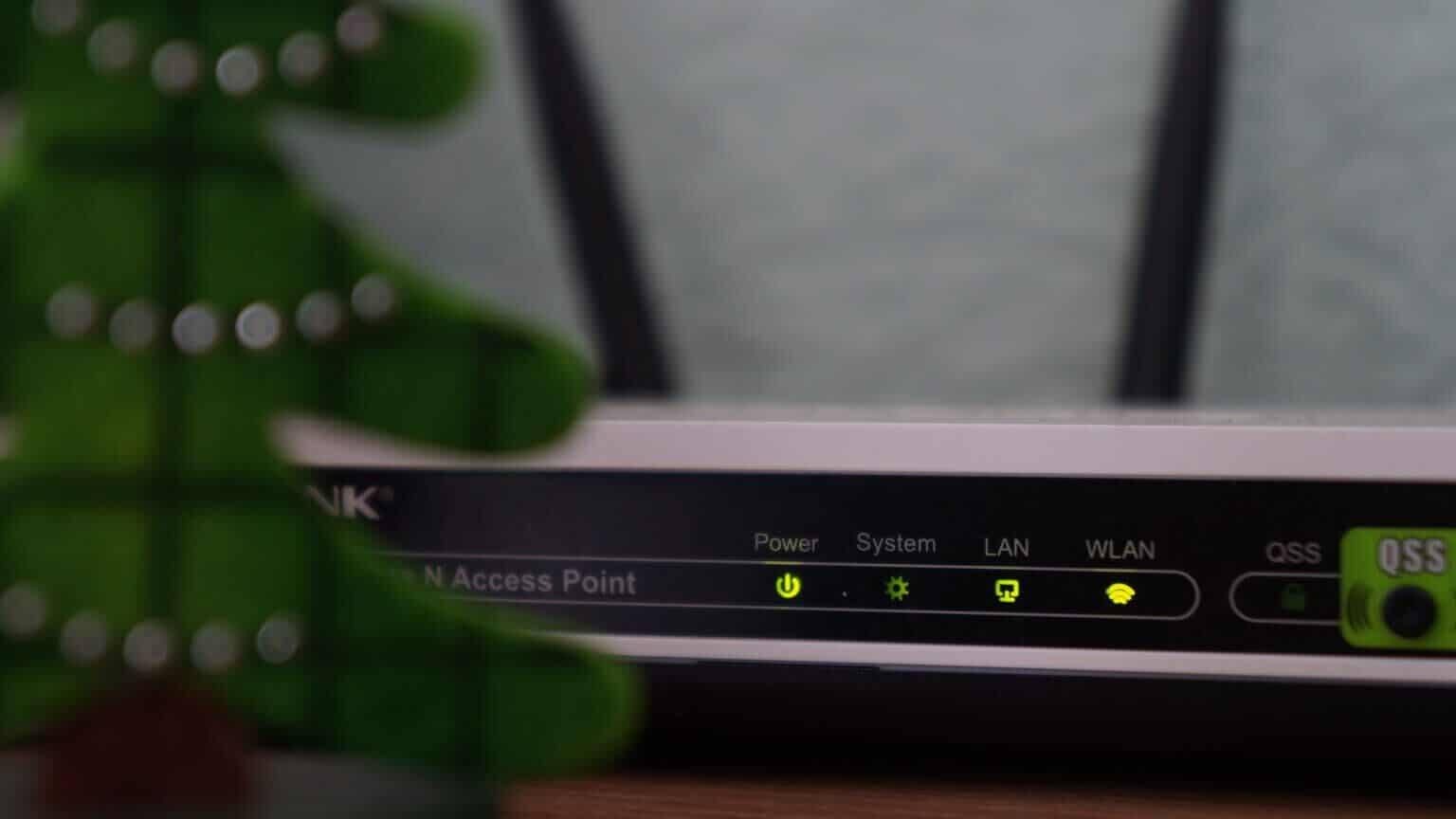
检查连接到扬声器的 Wi-Fi 网络,并检查它是否在另一台设备上正常工作,尤其是在断电后。
4. 拔下并连接音箱10次即可恢复出厂设置
有几种方法可以重置 Google Nest 扬声器. 但是,如果它不能正常工作并且触摸控件不能按预期工作,您仍然有一种可能的方法,它不涉及对扬声器本身执行任何操作。 这是它的工作原理。
步骤1: قمبتوصيل 你的扬声器 插入电源插座并保持一段时间。
步骤2: 拔 听诊器 并重新连接 连续 10 次.
这将使扬声器恢复出厂设置。 打开后,通过 Google Home 应用程序将其连接到您的智能手机,并使用您的 Google 帐户进行设置。
5.拨动静音开关数次
这听起来像是一个奇怪的建议,但有报道称它适用于少数 Nest Mini 用户。 试试看没有坏处吧? 解决方案很简单。 将 Google Nest 扬声器插入墙上插座后,不断打开和关闭静音开关几次。

如果这不起作用,请拔下扬声器,重新插入,然后重复该过程。 一些用户报告说,在关闭和打开静音开关几次后,扬声器重新启动并恢复正常。 您必须切换开关的次数没有固定。 继续工作,直到您看到扬声器重新启动。
6. 重置 NEST Speaker 的网络偏好
如果上述解决方案都不适合您,这是最后一步。 以下是如何重置您的 Google Nest 扬声器以在它卡在 4 个点上时恢复它。
步骤1: 拔 巢.喇叭 的 墙上的插座。
步骤2: 关掉 无线路由器 谁在呼唤他 巢.喇叭.
意见3: قمبتوصيل 巢.喇叭 插入墙壁插座并等待完成 开机。
步骤4: 关于 调整扬声器 的 巢 使用第四个解决方案中提到的步骤。
步骤5: 打开 Google Home 应用 在您的智能手机上,您应该能够看到 巢.喇叭 显示为附近的等待设备 الإعداد。
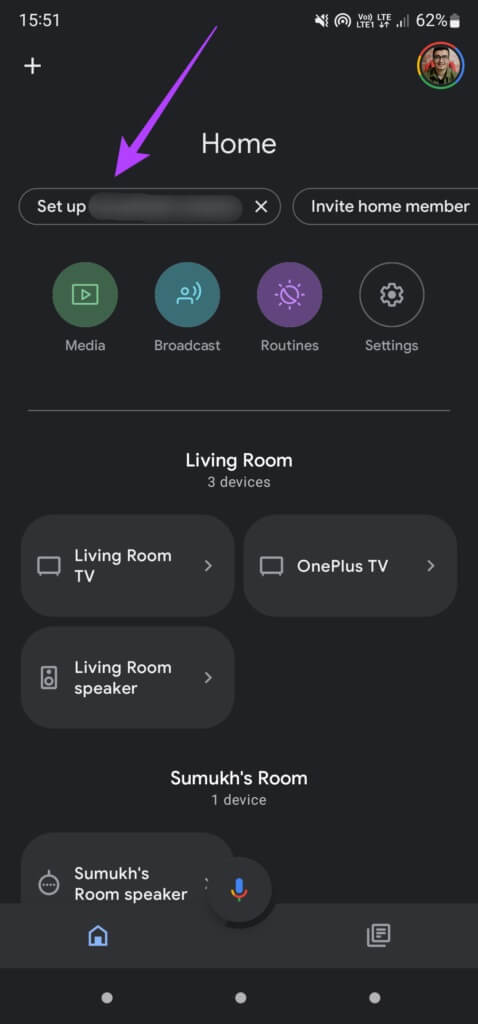
意见6: 点击它开始 设置过程. 当它要求连接到 Wi-Fi 网络时,打开 无线路由器 并选择 网络。
步骤7: 退出设置 选择选项的方法 相关,将返回 巢.喇叭 符合他的本性。
一些用户报告说他们不得不重复整个过程两次,因为第一次似乎不起作用。
让 NEST 起死回生
如果您依靠它来控制其他设备,或者即使您只使用它来播放媒体,那么让您的 Google Nest 扬声器离线可能并不理想。 遵循这些步骤应该可以帮助您将其从卡在 4 点的著名问题中恢复过来,并使其恢复正常。 你也可以看看如何 删除 Google Assistant 语音记录 如果您担心隐私问题,请使用 Nest 扬声器。